Creo3.0创建心超简单方法
2016-11-26 by:CAE仿真在线 来源:互联网
最终结果如下:

方法:
1.新建一个零件。
2.点击草绘在FRONT平面绘制如下的草绘。
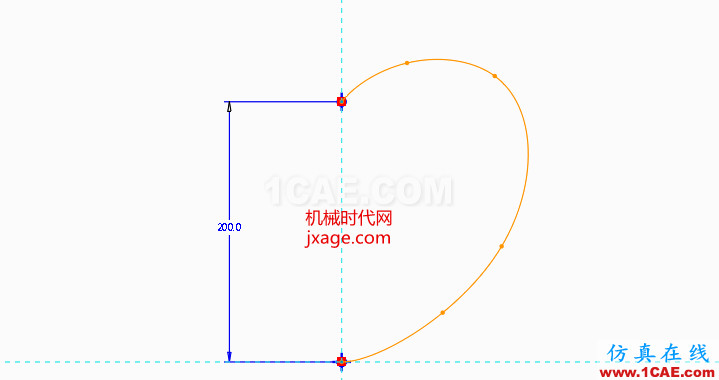
绘制完成后点击勾号退出。
3.选择上一步的草绘对其进行镜像,参照平面为RIGHT。

4.点击草绘在RIGHT平面绘制如下的草绘。
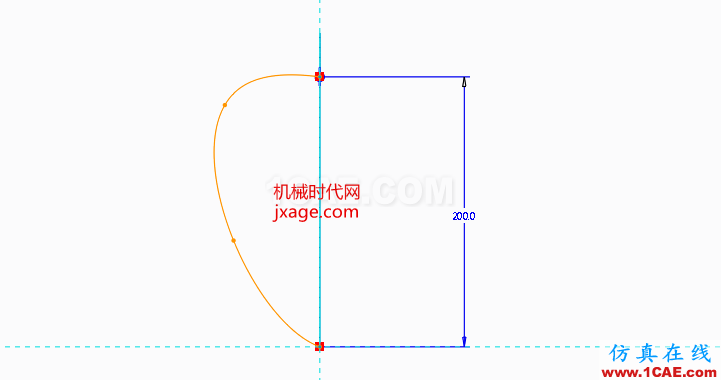
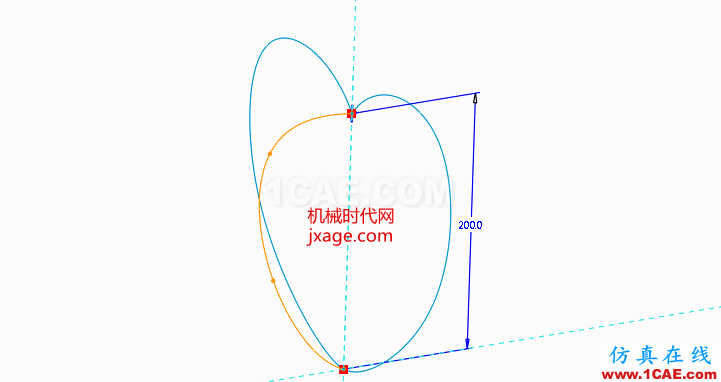
点击勾号退出草绘。
5.点击【边界混合】,选择下面的三条边界。边界条件设置为垂直。
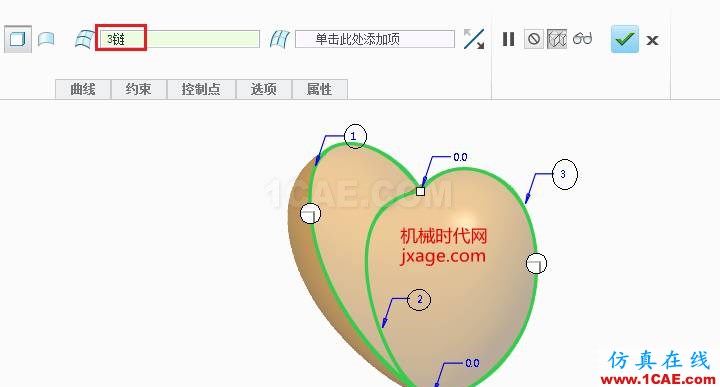
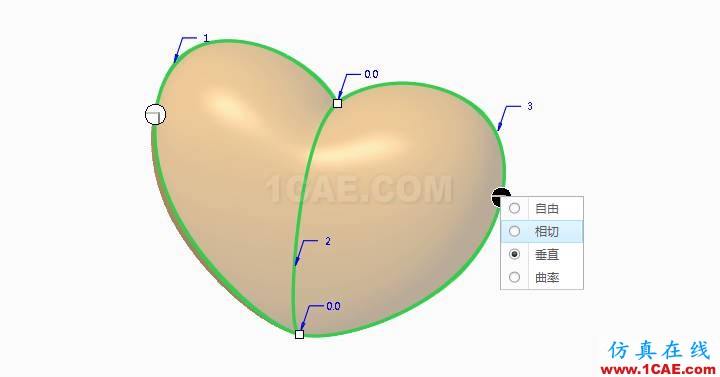
6.对边界混合特征进行镜像。

7.选择曲面,点击【合并】将两个面进行合并。
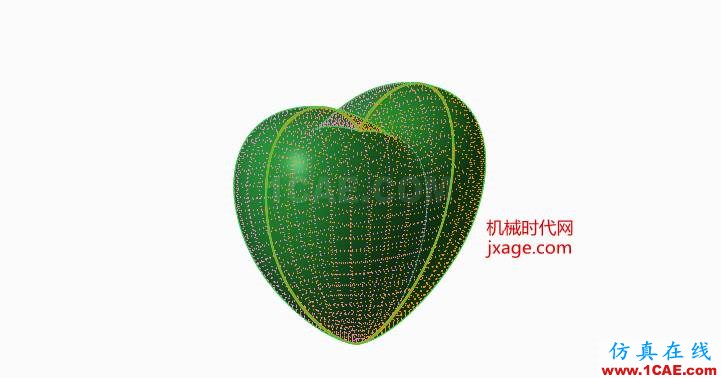
8.对合并的封闭曲面进行实体化。
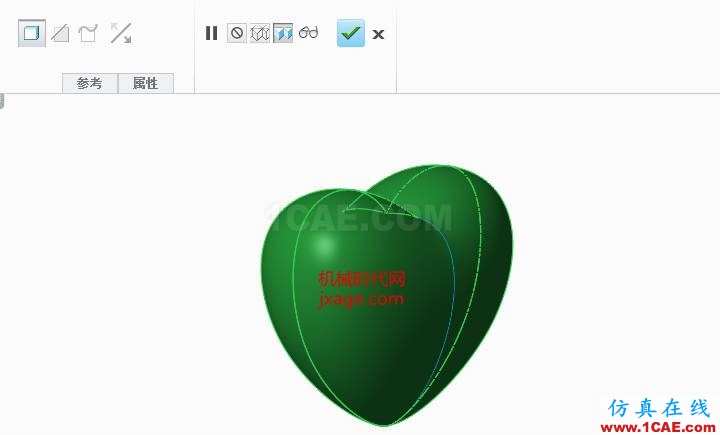
完成。

开放分享:优质有限元技术文章,助你自学成才
相关标签搜索:Creo3.0创建心超简单方法 Fluent、CFX流体分析 HFSS电磁分析 Ansys培训 Abaqus培训 Autoform培训 有限元培训 Solidworks培训 UG模具培训 PROE培训 运动仿真
编辑






